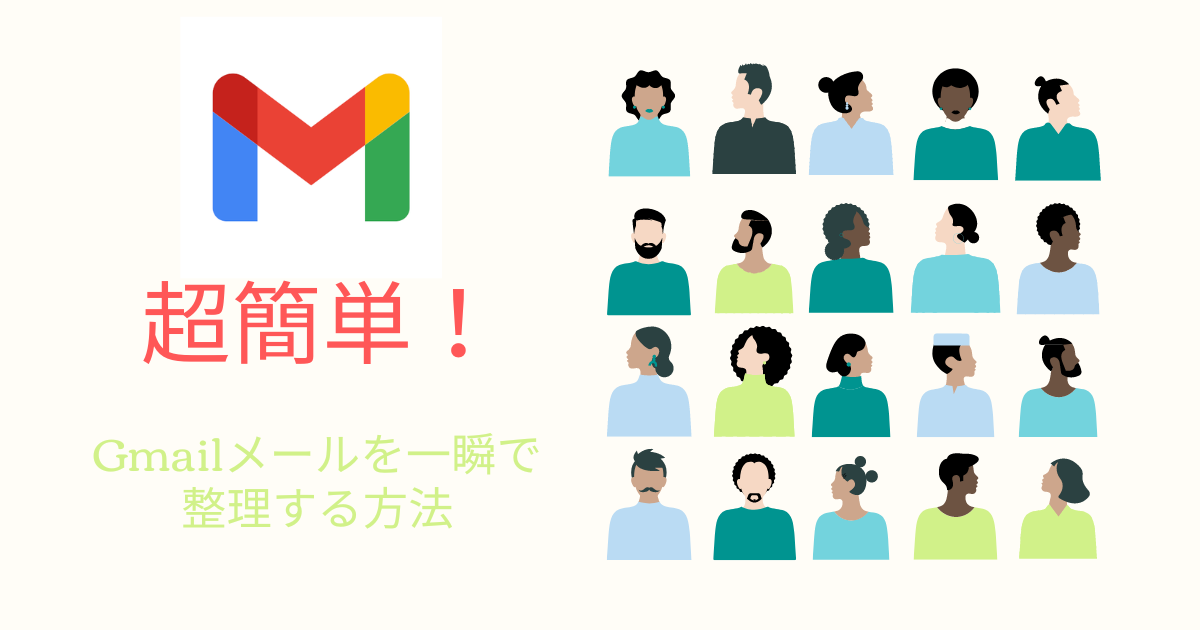hostsファイル設定することで、DNS設定変更前に新サーバへ移行したコンテンツの動作や確認などを実施することができます。
今回はwindowsの編集方法を細かく紹介していきますので参考にしてください!
目次
1.メモ帳を検索して開く
検索窓にメモ帳と入力し、右クリックから「管理者として実行」を選択します。
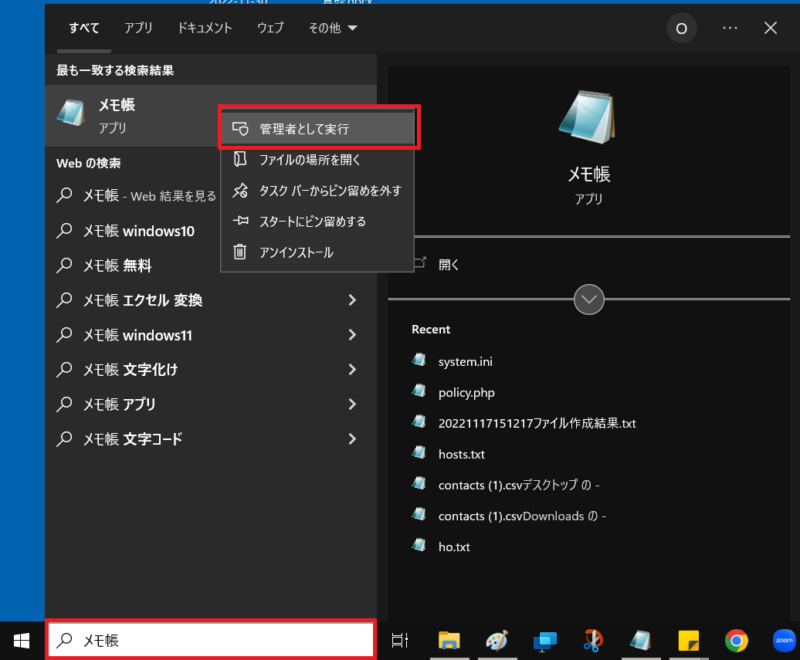
2.デバイス変更を許可
「このアプリがデバイスに変更を加えることを許可しますか?」と表示されたら「はい」を選択します
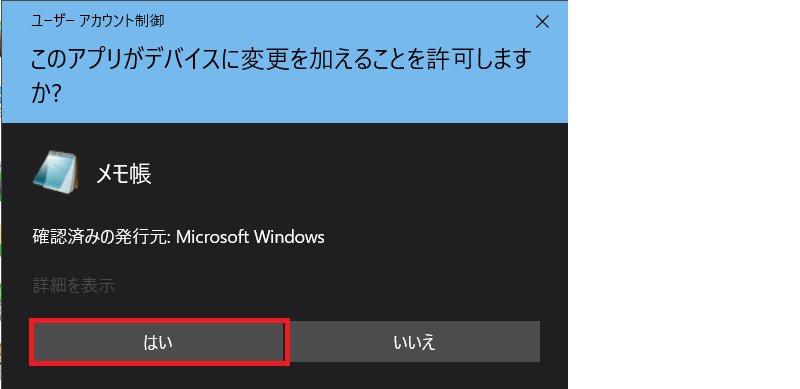
3.メモ帳のファイル→開く
メモ帳が開いたら「ファイル」を選択し「開く」を選択します
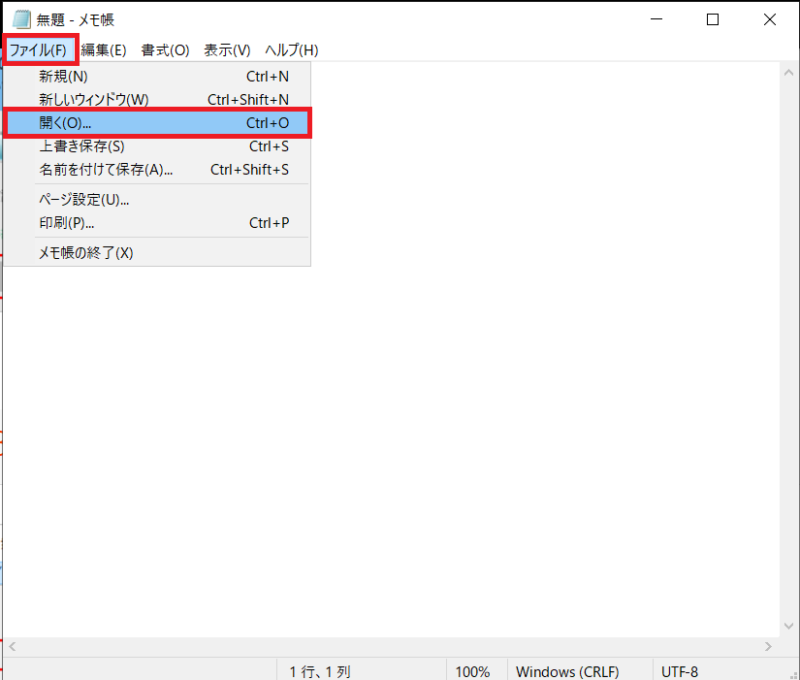
4.ファイル名入力
ファイル名(N)に下記を入力し開くを選択
C:\windows\system32\drivers\etc\hosts
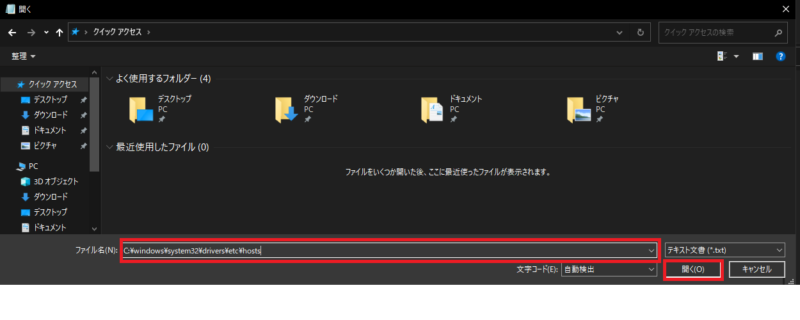
5.hostsファイル最下部に入力
hostsファイルの最下部に行を追加します。
「サーバーのIPアドレス」 「半角スペース」「 ドメイン名」の順番で入力します。
画像の赤枠に例としていれています。
IPアドレスが「202.192.11.22」、ドメイン名が「tenroku.com」(wwwつき含む)の場合
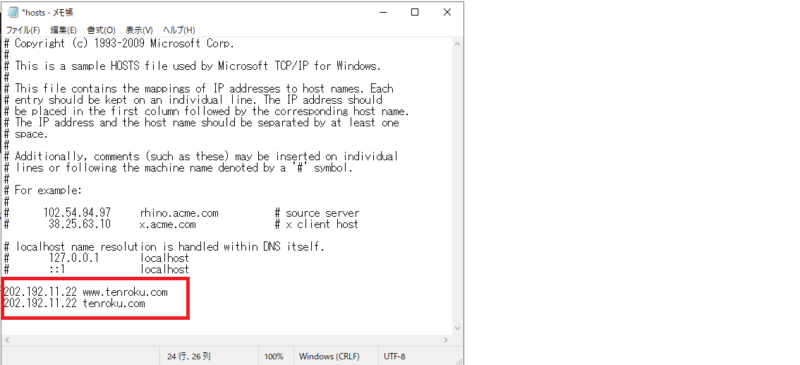
202.192.11.22 tenroku.com
202.192.11.22 www.tenroku.com
6.非表示にさせたい場合
一時的にサーバー表示したくない場合は//(ダブルスラッシュ)で囲うとコメントアウトされ表示されません
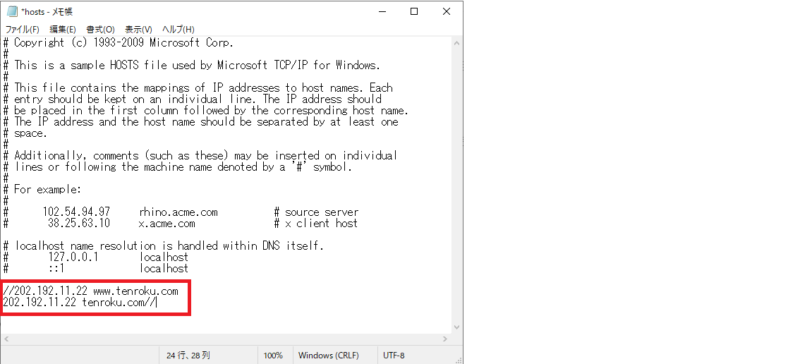
//202.192.11.22 tenroku.com
202.192.11.22 www.tenroku.com//
7.上書き保存
ファイルを選択し上書き保存を選択します。
設定したドメインがアクセスできることを確認して下さい
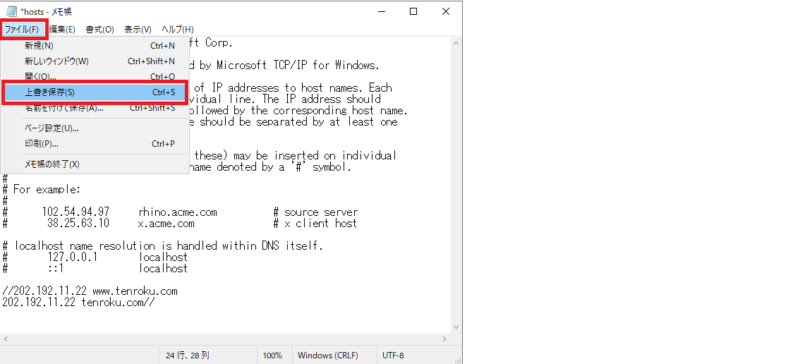
サーバー移行作業が終われば、hostsファイルに追加した内容は削除して下さい
まとめ
いかがでしたか?
無事設定できましたでしょうか?
HPの制作状況などで確認するのにも必要な操作になりますので、記事のブックマークしてまた参考にしてください。